Linux Debian является одним из самых популярных дистрибутивов операционной системы, который обладает широкими возможностями и простым интерфейсом. Однако, из-за различных причин, возникает необходимость удалить Linux Debian с компьютера. Независимо от причины, мы расскажем вам о нескольких простых шагах, которые помогут вам легко удалить Linux Debian и освободить место на вашем компьютере.
Перед тем, как начать процесс удаления, рекомендуется создать резервную копию важных данных. Это позволит вам сохранить весь свой важный контент и избежать его потери в результате случайных ошибок в процессе удаления Linux Debian.
Шаг 1: Подготовка загрузочного носителя
Первым шагом необходимо подготовить загрузочный носитель с другой операционной системой. Вы можете использовать, например, диск с установочным образом Windows или USB-флешку с Live-версией другого дистрибутива Linux. После того, как загрузочный носитель готов, вставьте его в компьютер и перезагрузите систему.
Шаг 2: Загрузка с другого носителя
После перезагрузки компьютера с загрузочного носителя, выберите опцию загрузки с него. Это может быть сделано путем нажатия определенной клавиши на экране загрузки. Необходимая клавиша обычно указана во время загрузки системы. Загрузка с другого носителя позволит вам получить полный доступ к файловой системе и удалить Linux Debian без ограничений.
Шаг 3: Удаление разделов с Linux Debian
После успешной загрузки с другого носителя, откройте программу управления дисками. В Windows это может быть "Диспетчер дисков", в Linux - "GParted". Внимательно просмотрите список разделов и найдите те, которые принадлежат Linux Debian. Обычно они имеют метку "Linux" или "Ext4". Выберите эти разделы и удалите их. При этом будьте осторожны, чтобы случайно не удалить разделы, содержащие важные данные других операционных систем.
Шаг 4: Обновление загрузчика
После удаления разделов с Linux Debian, вам может понадобиться обновить загрузчик операционной системы. Загрузчик позволяет выбирать операционную систему при запуске компьютера. Например, для Windows вы можете воспользоваться командой "bootrec /fixmbr" или "bootrec /fixboot" в командной строке. В случае других дистрибутивов Linux, следуйте инструкциям конкретного дистрибутива.
После выполнения всех этих шагов, Linux Debian будет полностью удален с вашего компьютера. Теперь вы можете использовать другую операционную систему или установить новый дистрибутив Linux, если это необходимо. Не забывайте о важности создания резервных копий ваших данных перед удалением операционной системы.
Подготовка к удалению Linux Debian
Перед тем как начать процесс удаления Linux Debian, необходимо выполнить несколько подготовительных шагов. Это поможет избежать потери данных и убедиться, что процесс удаления проходит гладко.
Вот некоторые важные действия, которые нужно выполнить перед удалением Linux Debian:
- Создайте резервные копии данных: Перед удалением операционной системы важно сохранить все необходимые файлы и данные на внешний носитель или облачное хранилище, чтобы в случае необходимости можно было восстановить их в будущем.
- Проверьте важные файлы и папки: Убедитесь, что вы не храните важные данные, такие как фотографии, документы или видео, в каталогах операционной системы. Скопируйте их на внешний носитель или облачное хранилище.
- Закройте активные программы и приложения: Убедитесь, что все активные программы и приложения закрыты перед началом процесса удаления. Это поможет предотвратить потерю данных и повреждение файлов.
- Отключите все внешние устройства: Чтобы избежать случайного удаления данных с внешних устройств, таких как USB-флешки или внешние жесткие диски, рекомендуется отключить их перед началом процесса удаления.
- Создайте загрузочный USB-накопитель: Подготовьте загрузочный USB-накопитель с другой операционной системой или инструментом для восстановления данных, который можно будет использовать в случае проблем с удалением Linux Debian.
После выполнения этих шагов вы будете готовы приступить к процессу удаления Linux Debian. Важно помнить о сохранении всех необходимых данных и осторожно следовать инструкциям для предотвращения потери информации или повреждения файлов.
Резервное копирование важных данных перед удалением Linux Debian
Перед тем, как приступить к удалению операционной системы Linux Debian, важно выполнить резервное копирование всех важных данных. Это позволит избежать потери информации и обеспечит возможность восстановления данных в случае необходимости.
Ниже приведены несколько простых шагов для создания резервной копии данных:
- Определите, какие файлы и папки являются для вас важными. Это могут быть документы, фотографии, видео, музыка, настройки программ и т.д.
- Создайте новую папку на внешнем накопителе или в облачном хранилище, где будет сохранена резервная копия данных.
- Скопируйте все важные файлы и папки в новую созданную папку. Вы можете воспользоваться командой
cpв терминале или просто перетащить файлы и папки в новую папку графическим интерфейсом. - Убедитесь, что резервная копия корректна и все важные данные успешно скопированы. Пройдите по папкам и проверьте наличие файлов.
- Если у вас большой объем данных, может потребоваться некоторое время для завершения копирования. Подождите, пока процесс завершится полностью.
- После завершения резервного копирования убедитесь, что вы можете получить доступ к данным на внешнем накопителе или в облачном хранилище.
Теперь у вас есть резервная копия всех важных данных, и вы можете продолжить процесс удаления операционной системы Linux Debian с уверенностью в безопасности ваших данных.
Проверка наличия всех необходимых файлов и программ перед удалением Linux Debian
Перед тем как приступить к удалению операционной системы Linux Debian, необходимо убедиться, что у вас есть все необходимые файлы и программы. В противном случае, вы рискуете потерять важные данные или остаться без функционала, который вам может понадобиться в будущем.
Перед удалением Debian, проверьте наличие следующих файлов:
- Резервных копий всех важных данных, хранящихся на компьютере. Убедитесь, что вы скопировали все нужные вам файлы на внешний носитель или облачное хранилище.
- Файлов, связанных с работой программ или различных проектов, которые используются на вашем устройстве. Просмотрите все папки и подпапки, чтобы быть уверенными, что вы не оставляете ничего важного.
- Лицензионных ключей или активационных файлов для программного обеспечения, которое вы планировали использовать на другой операционной системе.
Также убедитесь, что у вас есть доступ к необходимым программам для установки новой операционной системы или выполнения других задач после удаления Linux Debian:
- Установочный диск или загрузочный USB-накопитель с новой операционной системой.
- Доступ к интернету, чтобы загрузить новую операционную систему или драйверы для вашего компьютера.
- Необходимый набор программного обеспечения для вашей работы или развлечений, таких как офисные приложения, браузер, мультимедийные плееры и другие.
Проверьте наличие всех этих файлов и программ перед удалением Linux Debian, чтобы обезопасить себя от потери важных данных и обеспечить бесперебойную работу компьютера после удаления операционной системы.
Остановка всех активных процессов перед удалением Linux Debian
Перед тем как удалить Linux Debian, необходимо убедиться, что все активные процессы в системе остановлены. В противном случае, удаление операционной системы может вызвать неправильное завершение работы приложений и потерю данных.
Чтобы остановить все активные процессы в Linux Debian, следуйте этим шагам:
- Откройте Терминал. Для этого щелкните правой кнопкой мыши на рабочем столе и выберите "Открыть в Терминале".
- Введите команду "sudo systemctl list-units --state=running" и нажмите клавишу Enter. Эта команда покажет список всех работающих служб в системе.
- Проанализируйте список служб, чтобы найти процессы, которые вы хотите остановить. Старайтесь остановить только процессы, которые необходимы для работы системы. Пожалуйста, будьте осторожны и не останавливайте важные системные службы, которые могут вызвать непредсказуемые последствия.
- Для остановки процесса введите команду "sudo systemctl stop [имя_службы]" и нажмите Enter. Например, если вы хотите остановить службу Apache, введите команду "sudo systemctl stop apache2". Повторите этот шаг для всех необходимых процессов.
- Проверьте список активных процессов, введя команду "sudo systemctl list-units --state=running" снова. Убедитесь, что все процессы, которые вы хотели остановить, действительно прекратили свою работу.
После того, как вы уверены, что все активные процессы остановлены, вы можете продолжить процесс удаления Linux Debian.
Помните, что остановка неверных процессов или удаление неправильных файлов может привести к непредсказуемым последствиям и потере данных. Будьте внимательны и осторожны при следовании указанным выше шагам.
Отключение всех подключенных устройств перед удалением Linux Debian
Перед выполнением процедуры удаления операционной системы Linux Debian, необходимо отключить все подключенные устройства, чтобы предотвратить возможные проблемы при удалении и избежать потери данных.
Вот несколько шагов, которые следует выполнить для отключения всех подключенных устройств:
- Сохраните и закройте все открытые файлы и приложения.
- Отключите внешние флешки, жесткие диски и другие устройства хранения данных, чтобы избежать потери информации.
- Отключите все периферийные устройства, такие как принтеры, сканеры, веб-камеры и т. д.
- Отключите сетевое соединение, чтобы избежать скачивания или загрузки файлов во время процесса удаления.
- Отключите устройства ввода, такие как клавиатура и мышь. Если у вас есть беспроводные устройства, отключите их и убедитесь, что батареи заменены или заряжены.
После выполнения всех этих шагов, вы можете быть уверены, что все подключенные устройства отключены и готовы к удалению операционной системы Linux Debian без возможных проблем или потери данных.
ДеИнсталляция всех пакетов Linux Debian перед удалением
Перед удалением операционной системы Linux Debian рекомендуется удалить все установленные пакеты, чтобы избежать возможных проблем с зависимостями и остаточными файлами.
Для выполнения полной деИнсталляции пакетов Linux Debian можно использовать команду:
sudo apt-get purge --auto-remove *
Эта команда удалит все установленные пакеты, их зависимости и остаточные файлы.
Важно отметить, что перед выполнением этой команды необходимо убедиться, что у вас есть полное резервное копирование всех важных данных и программ. Также следует иметь в виду, что этот процесс может занять некоторое время, в зависимости от количества установленных пакетов и скорости вашего интернет-соединения.
Если в процессе выполнения команды возникают проблемы или у вас возникают вопросы, рекомендуется проконсультироваться с официальной документацией Debian или обратиться к сообществу пользователей для получения дополнительной поддержки.
Удаление всех отдельно установленных программ перед удалением Linux Debian
Перед удалением Linux Debian важно удалить все отдельно установленные программы на вашем компьютере. Это позволит избежать оставления остаточных данных и упростит процесс удаления операционной системы.
Для удаления отдельных программ в Linux Debian вы можете использовать менеджер пакетов, такой как APT (Advanced Package Tool). Вот несколько простых шагов, которые помогут вам удалить программы перед удалением операционной системы:
- Откройте терминал: Для этого вы можете воспользоваться горячими клавишами Ctrl+Alt+T или найти терминал в меню приложений.
- Введите команду для удаления программы: Выполните команду sudo apt-get remove <название_пакета> для удаления программы. Замените <название_пакета> на название пакета, который вы хотите удалить. Вы также можете добавить флаг --purge, чтобы удалить все связанные файлы и конфигурации программы.
- Повторите шаг 2 для каждой отдельно установленной программы: Повторите шаги, описанные выше, для каждой программы, которую вы хотите удалить перед удалением Linux Debian.
После удаления всех отдельно установленных программ вы будете готовы удалить саму операционную систему Linux Debian. Убедитесь, что вы создали резервные копии важных данных и следуйте соответствующим инструкциям для удаления Linux Debian с вашего компьютера.
Очистка диска после удаления Linux Debian
Удаление операционной системы Linux Debian с компьютера может повлечь за собой оставшиеся на диске следы, которые занимают место и могут замедлить работу системы. Чтобы полностью очистить диск после удаления Linux Debian, следуйте инструкциям ниже:
- Перезагрузите компьютер и войдите в другую операционную систему, которая установлена на вашем компьютере.
- Откройте программу управления дисками, такую как "Диспетчер дисков" в Windows или "Дисковая утилита" в macOS.
- Выберите диск, на котором была установлена Linux Debian, и удалите все разделы, связанные с этой операционной системой. Будьте осторожны, чтобы не выбрать другой диск, чтобы избежать потери данных.
- После удаления разделов, создайте новые разделы на освободившемся месте на диске, если это необходимо. Это можно сделать с помощью инструментов управления дисками, которые предоставляются в вашей операционной системе.
- После создания новых разделов, отформатируйте их в выбранную файловую систему, чтобы они стали доступны для использования.
После выполнения всех этих шагов ваш диск будет полностью очищен от следов Linux Debian, и вы сможете использовать его для установки других операционных систем или хранения данных.
Перезагрузка системы после удаления Linux Debian
После успешного удаления Linux Debian с вашего компьютера, наступает время для перезагрузки системы. Этот шаг необходим, чтобы убедиться, что все изменения в системе вступили в силу и никакие остаточные файлы или настройки не могут повлиять на работу вашей операционной системы.
Чтобы перезагрузить систему после удаления Linux Debian, следуйте следующим простым шагам:
| 1 | Сохраните все открытые файлы и закройте все программы на вашем компьютере. |
| 2 | Нажмите на кнопку "Пуск" в левом нижнем углу экрана и выберите "Выключение" или "Перезагрузка". |
| 3 | Дождитесь, пока система полностью закроется и компьютер выключится. |
| 4 | Включите компьютер снова, нажав на кнопку питания, и дождитесь загрузки операционной системы. |
Теперь вам удалось успешно удалить Linux Debian с вашего компьютера и перезагрузить систему. Если у вас возникли проблемы или вопросы во время выполнения этих шагов, рекомендуется обратиться за помощью к специалисту или проконсультироваться с сообществом поддержки вашей операционной системы.
Проверка успешного удаления Linux Debian
После удаления Linux Debian из вашей системы, важно убедиться, что процесс выполнен успешно. Вот несколько шагов, чтобы проверить, что Linux Debian полностью удален:
| Шаг | Описание |
|---|---|
| 1 | Перезагрузите компьютер |
| 2 | Проверьте список операционных систем при загрузке |
| 3 | Убедитесь, что разделы, занимаемые Debian, были удалены |
| 4 | Проверьте наличие папки Debian на жестком диске |
| 5 | Удалите записи Linux Debian из загрузчика |
| 6 | Убедитесь, что все программы и файлы Debian больше не доступны |
Следуя этим шагам, вы сможете удостовериться в полном удалении Linux Debian с вашей системы. Если у вас возникают какие-либо проблемы или вопросы, рекомендуется обратиться к документации операционной системы или к специалисту.